웹스톰에서 배경을 검은색으로 만드는 방법
WebStorm의 배경을 검은색으로 설정하려면 다음 단계를 따르세요. "설정/기본 설정" 대화 상자를 엽니다. "모양 및 동작" 옵션으로 이동합니다. "테마" 탭을 선택하세요. "테마" 목록에서 "어두운"이라는 단어가 포함된 테마를 선택하세요. 변경 사항을 적용하려면 "적용" 버튼을 클릭하세요. WebStorm을 닫았다가 다시 열면 배경이 검은색으로 변합니다.
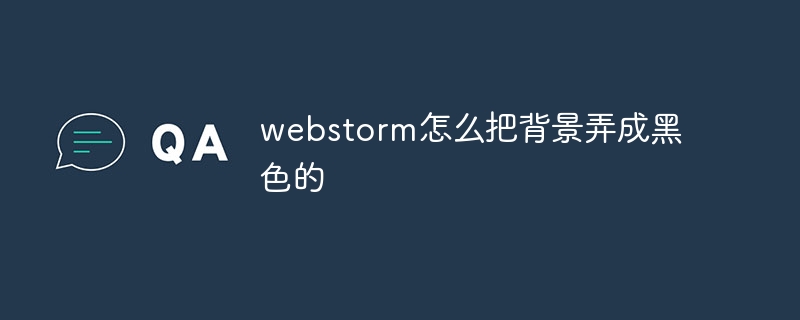
WebStorm의 배경을 검은색으로 설정하는 방법은 무엇인가요?
WebStorm은 인기 있는 JavaScript IDE입니다. 배경을 검정색으로 만들려면 다음 단계를 따르세요.
1단계: "설정/기본 설정"을 엽니다.
- Windows/Linux: "파일" >
- macOS: WebStorm >
2단계: "모양 및 동작"으로 이동합니다.
- 왼쪽 탐색 모음에서 "모양 및 동작"을 클릭합니다.
3단계: "테마" 선택
- "테마" 탭이 활성화되어 있는지 확인하세요.
4단계: 어두운 테마 선택
-
"테마" 목록에서 "Dark"라는 단어가 포함된 테마를 선택합니다. 예:
- IntelliJ IDEA Darcula
- One Dark Pro
- Dracula
5단계: 변경사항 적용
- 변경사항을 적용하려면 "적용" 버튼을 클릭하세요.
6단계: WebStorm을 닫았다가 엽니다.
- WebStorm을 닫았다가 다시 열어 변경 사항을 적용합니다.
이제 WebStorm의 배경이 검게 변했습니다.
위 내용은 웹스톰에서 배경을 검은색으로 만드는 방법의 상세 내용입니다. 자세한 내용은 PHP 중국어 웹사이트의 기타 관련 기사를 참조하세요!

핫 AI 도구

Undress AI Tool
무료로 이미지를 벗다

Undresser.AI Undress
사실적인 누드 사진을 만들기 위한 AI 기반 앱

AI Clothes Remover
사진에서 옷을 제거하는 온라인 AI 도구입니다.

Clothoff.io
AI 옷 제거제

Video Face Swap
완전히 무료인 AI 얼굴 교환 도구를 사용하여 모든 비디오의 얼굴을 쉽게 바꾸세요!

인기 기사

뜨거운 도구

메모장++7.3.1
사용하기 쉬운 무료 코드 편집기

SublimeText3 중국어 버전
중국어 버전, 사용하기 매우 쉽습니다.

스튜디오 13.0.1 보내기
강력한 PHP 통합 개발 환경

드림위버 CS6
시각적 웹 개발 도구

SublimeText3 Mac 버전
신 수준의 코드 편집 소프트웨어(SublimeText3)
 터미널을 사용하여 Linux에 소프트웨어를 설치하는 방법은 무엇입니까?
Aug 02, 2025 pm 12:58 PM
터미널을 사용하여 Linux에 소프트웨어를 설치하는 방법은 무엇입니까?
Aug 02, 2025 pm 12:58 PM
Linux에 소프트웨어를 설치하는 세 가지 주요 방법이 있습니다. 1. APT, DNF 또는 Pacman과 같은 패키지 관리자를 사용한 다음 Sudoaptininstallcurl과 같은 소스를 업데이트 한 후 설치 명령을 실행합니다. 2. .deb 또는 .rpm 파일의 경우 dpkg 또는 rpm 명령을 사용하여 설치하고 필요할 때 종속성을 복구하십시오. 3. Snap 또는 FlatPak을 사용하여 버전 업데이트를 추구하는 사용자에게 적합한 SudosnapInstall 소프트웨어 이름과 같은 플랫폼에 응용 프로그램을 설치하십시오. 더 나은 호환성과 성능을 위해 시스템 자체 패키지 관리자를 사용하는 것이 좋습니다.
 Cron 및 Anacron으로 Linux에서 작업을 예약하는 방법
Aug 01, 2025 am 06:11 AM
Cron 및 Anacron으로 Linux에서 작업을 예약하는 방법
Aug 01, 2025 am 06:11 AM
cronisusedforprecisesCeedulingonalways-onsystems, whileanacronensuresperiodictasksrunonsystems that thatorenuouslypowered, suchaslaptops; 1. usecronforexacttiming (예 : 3amdaily) viacrontab-ewithsyntaxminhourdomondowcommand;
 Linux의 고성능 게임에 대한 궁극적 인 가이드
Aug 03, 2025 am 05:51 AM
Linux의 고성능 게임에 대한 궁극적 인 가이드
Aug 03, 2025 am 05:51 AM
ChoosePop!_OS,Ubuntu,NobaraLinux,orArchLinuxforoptimalgamingperformancewithminimaloverhead.2.InstallofficialNVIDIAproprietarydriversforNVIDIAGPUs,ensureup-to-dateMesaandkernelversionsforAMDandIntelGPUs.3.EnabletheperformanceCPUgovernor,usealow-latenc
 Linux 대 Windows의 주요 장단점은 무엇입니까?
Aug 03, 2025 am 02:56 AM
Linux 대 Windows의 주요 장단점은 무엇입니까?
Aug 03, 2025 am 02:56 AM
Linux는 이전 하드웨어에 적합하며 보안이 높으며 사용자 정의 가능하지만 소프트웨어 호환성이 약합니다. Windows 소프트웨어는 풍부하고 사용하기 쉽지만 리소스 활용이 높습니다. 1. 성능 측면에서 Linux는 가볍고 효율적이며 오래된 장치에 적합합니다. Windows의 하드웨어 요구 사항이 높습니다. 2. 소프트웨어 측면에서 Windows는 더 넓은 호환성, 특히 전문 도구 및 게임을 가지고 있습니다. Linux는 일부 소프트웨어를 실행하기 위해 도구를 사용해야합니다. 3. 보안 측면에서 Linux 권한 관리는 더 엄격하며 업데이트가 편리합니다. Windows는 보호되지만 여전히 공격에 취약합니다. 4. 사용 어려움 측면에서 Linux 학습 곡선은 가파르고; Windows 작동은 직관적입니다. 요구 사항에 따라 선택하십시오 : 성능 및 보안으로 Linux를 선택하고 호환성과 사용 편의성이있는 Windows를 선택하십시오.
 NTP와 Linux에서 시간 동기화의 중요성
Aug 01, 2025 am 06:00 AM
NTP와 Linux에서 시간 동기화의 중요성
Aug 01, 2025 am 06:00 AM
Timesynchronizationiscrucialforsystemreliabilityandsecuritybecauseinconsistenttimecauseslogconfusion,securityfailures,misfiredscheduledtasks,anddistributedsystemerrors;1.CheckNTPstatususingtimedatectlstatustoconfirmsynchronizationandserviceactivity;2
 Linux 서버의 RAID 구성 이해
Aug 05, 2025 am 11:50 AM
Linux 서버의 RAID 구성 이해
Aug 05, 2025 am 11:50 AM
RaidimProvesstoragePerformanCeanDreliableInlinlinlinllinllinllinuxServershoughvariousConfigUrations; Raid0offersspeedbutnoredundancy; Raid1providesmirroringforcriticalDatawith50.pacityLoss; Raid5SupportsSingle-DriveFailureTolerAncityArsitleatsleatsleatsleatsleatsleatsleatsleatsleatsleatsleats
 Linux 부팅시 서비스를 활성화하고 비활성화하는 방법
Aug 08, 2025 am 10:23 AM
Linux 부팅시 서비스를 활성화하고 비활성화하는 방법
Aug 08, 2025 am 10:23 AM
Linux 서비스의 시작을 관리하려면 SystemCTL 명령을 사용하십시오. 1. 서비스 상태 확인 : SystemCtlStatus는 서비스가 실행 중인지, 활성화되었는지 또는 비활성화되는지 확인할 수 있습니다. 2. 서비스 시작 활성화 : Sudosystemctlenablenginx와 같은 Sudosystemctlenable. 동시에 시작되면 sudosystemctlenable-nownginx를 사용하십시오. 3. 서비스 시작 비활성화 : sudosystemctldisablecups와 같은 sudosystemctldisable. 동시에 중지되면 sudosystemctldisabl을 사용하십시오.
 소리없이 노트북을 호출하는 방법? 한 번의 클릭으로 Apple 노트북의 건전함을 복원하는 단계
Aug 14, 2025 pm 06:48 PM
소리없이 노트북을 호출하는 방법? 한 번의 클릭으로 Apple 노트북의 건전함을 복원하는 단계
Aug 14, 2025 pm 06:48 PM
노트북 침묵? 쉬운 문제 해결 및 해결! 노트북은 일상 업무와 공부를위한 필수 도구이지만 때로는 침묵 문제에 직면합니다. 이 기사는 랩톱 침묵에 대한 일반적인 원인과 솔루션을 자세히 분석합니다. 방법 1 : 볼륨 및 오디오 장비 연결을 먼저 확인하고 시스템 볼륨 설정이 정상인지 확인하십시오. 1 단계 : 작업 표시 막 볼륨 아이콘을 클릭하여 볼륨 슬라이더가 음소거되지 않고 볼륨이 적절한 지 확인하십시오. 2 단계 : 볼륨 제어판에서 "주 볼륨"및 "마이크"볼륨 설정을 확인하여 모든 응용 프로그램의 볼륨이 올바르게 조정되었는지 확인하십시오. 3 단계 : 헤드폰이나 외부 스피커를 사용하는 경우 장치가 올바르게 연결되어 켜져 있는지 확인하십시오. 방법 2 : 오디오 드라이버가 구식 또는 손상된 오디오 업데이트 또는 재설정 오디오.







